Windows 10에서 시스템 이미지 복구를 만들어야 하는 이유는 무엇입니까?
게시 됨: 2019-09-18컴퓨터가 비정상적인 방식으로 작동하기 시작하는 상황에 직면한 적이 있습니까? 거기에는 많은 이유가 있을 수 있습니다. 그러나 잘 알려지지 않은 솔루션 중 하나는 이전에 저장된 시스템 이미지 백업에서 안정적인 상태로 시스템을 복원하는 것입니다. 이를 위해 Windows에는 이미 이를 수행할 수 있는 기본 제공 프로그램이 있습니다. 물론 자동 백업을 수행하고 파일을 클라우드에 안전하게 저장하는 데 사용할 수 있는 많은 타사 프로그램이 있습니다.
Windows 10에서 시스템 이미지 백업이란 무엇입니까?
시스템 이미지 백업은 일종의 인코딩 및 압축 형식으로 사용자 하드 디스크의 모든 내용을 포함하는 Windows 운영 체제 파일 또는 폴더입니다. 이러한 파일/폴더는 주로 시스템 충돌 후 모든 사용자 데이터를 컴퓨터에 다시 복사하는 데 사용됩니다.
시스템 이미지와 Windows 백업의 차이점.
시스템 이미지
사용자가 시스템 이미지를 찍는다는 것은 현재 Windows 설정, 프로그램, 드라이버 및 파일의 스냅샷을 캡처하는 것을 의미합니다. 컴퓨터가 작동을 멈춘 경우 사용자는 컴퓨터를 포맷하고 시스템 이미지가 있던 날의 상태로 복원할 수 있습니다. 설정하는 데 몇 시간이 걸렸을 수 있는 모든 변경 및 사용자 지정을 복제합니다. 설치된 응용 프로그램도 복원되므로 각 응용 프로그램을 하나씩 설치해야 하는 번거로움을 피할 수 있습니다. 그러나 개별 항목을 선택할 수 있는 옵션은 없으며 전체 복원이 됩니다.
윈도우 백업
시스템 이미지는 개인 파일을 백업하지만 Windows 백업 기능을 사용하는 것이 개인 파일에 더 적합합니다. 시스템 이미지는 전체 컴퓨터의 데이터를 캡처하고 매우 큰 파일을 생성하고 생성하는 데 더 많은 시간이 걸립니다. 반면에 Windows 백업은 사용자의 재량에 따라 백업할 파일을 선택하고 복원할 수 있는 옵션을 제공합니다. 더 빠르고 간편하게 사용할 수 있습니다.
시스템 이미지 백업을 수행하는 이유는 무엇입니까?
시스템 이미지 백업은 전 세계 모든 컴퓨터 사용자에게 가장 중요한 작업 중 하나입니다. 시스템 이미지 백업 생성의 이점은 다음과 같습니다.
소프트웨어 문제에 직면한 경우 사용자가 전체 시스템을 몇 분 안에 복원하도록 도울 수 있는 컴퓨터 시스템 이미지를 생성합니다.
맬웨어 공격 또는 우발적인 파일 삭제로 인해 Windows가 손상되거나 충돌하는 경우 전체 이미지를 복원하여 다시 시작할 수 있습니다.
이미지 백업은 모든 소프트웨어를 다시 설치하고 다시 활성화하는 번거로움을 덜어줍니다.
또한 사용자 파일, 특히 중요한 문서, 사용자 정의 구성 및 교체할 수 없는 사진을 저장하는 데 도움이 됩니다.
Windows 10의 시스템 이미지 백업은 사용자가 컴퓨터의 하드 드라이브를 업그레이드하는 데 도움이 될 수 있습니다. 예를 들어, 하드 디스크를 변경하려는 경우 컴퓨터의 현재 하드 드라이브에 대한 시스템 이미지를 만들고 다른 디스크에 복원할 수 있습니다. 이렇게 하면 설정, 드라이버 및 파일과 함께 시스템을 새 하드 드라이브로 마이그레이션할 수 있습니다.
시스템 이미지 백업은 언제 수행합니까?
시스템 이미지 백업을 수행해야 하는 시기에 대해 책에 지정된 시간은 없습니다. 그러나 개인적으로 따르는 과정을 공유하겠습니다.
Windows 10에서 시스템 이미지 백업 만들기 . 이 작업은 3개월에 한 번 이상 수행해야 합니다. 시스템 이미지 백업에는 컴퓨터의 스냅샷이 포함됩니다. 업데이트가 있을 것으로 예상되며 3개월 안에 변경 사항이 완료되며 이러한 변경 사항은 이미지 백업에서 업데이트되어야 합니다. 또한 소프트웨어 설치 또는 Microsoft의 주요 업데이트 중 하나와 같은 주요 변경 사항이 설치된 경우 이러한 변경 사항을 저장하기 위해 즉시 시스템 이미지 백업을 생성하는 것이 좋습니다.
시스템 복구 디스크 만들기 . 이 작업은 1년에 한 번 수행해야 합니다. DVD 또는 플래시 드라이브에 복구 디스크를 만들 수 있습니다. Windows 10 디스크 이미지로 레이블을 지정하고 안전하게 보관할 수 있으므로 긁힘이 발생하지 않고 필요할 때 쉽게 사용할 수 있습니다. 이렇게 하면 Windows 10의 시스템 이미지 복구를 수행하는 데 도움이 됩니다.
윈도우 백업. Windows 백업은 사용자의 재량에 따라 시간이 지정되어야 합니다. 컴퓨터에 매일 중요한 데이터의 흐름이 있는 경우 매일 자정에 백업을 예약하는 것이 좋습니다. 영화 감상, 인터넷 서핑, 게임과 같은 개인적인 용도로 컴퓨터를 사용하는 경우 일주일에 한 번 백업할 수 있습니다.
시스템 이미지 백업은 어떻게 하나요?
시스템 이미지 백업을 생성하려면 제어판에 액세스해야 합니다. 시작 버튼 근처의 왼쪽 하단 모서리에 있는 검색 창에 "제어판"을 입력합니다.
'파일 기록'을 클릭합니다. 새 창이 열립니다.
왼쪽 하단의 시스템 이미지 백업을 클릭합니다. 다른 창이 열립니다.
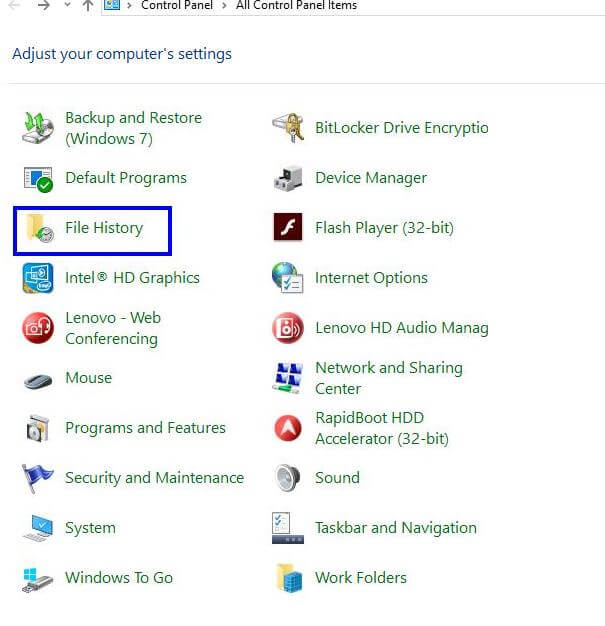

왼쪽에는 두 가지 옵션이 있습니다.
ㅏ. Windows 10에서 시스템 이미지 백업을 생성합니다. 이 옵션은 시스템 이미지를 생성합니다. 시스템 이미지 생성 위치를 지정하라는 메시지가 사용자에게 표시됩니다. 시스템 이미지는 다음에서 생성할 수 있습니다.
- 현재 하드 디스크이지만 파티션이 다릅니다. Windows 및 기타 프로그램이 저장된 기본 파티션(보통 C)이 손상된 경우 다른 파티션에 저장된 시스템 이미지에서 복원하여 이전의 안정적인 상태로 복원할 수 있습니다. 그러나 이 옵션에는 제한이 있습니다. 하드 디스크가 손상되면 모든 파티션이 영향을 받고 복원이 불가능합니다.
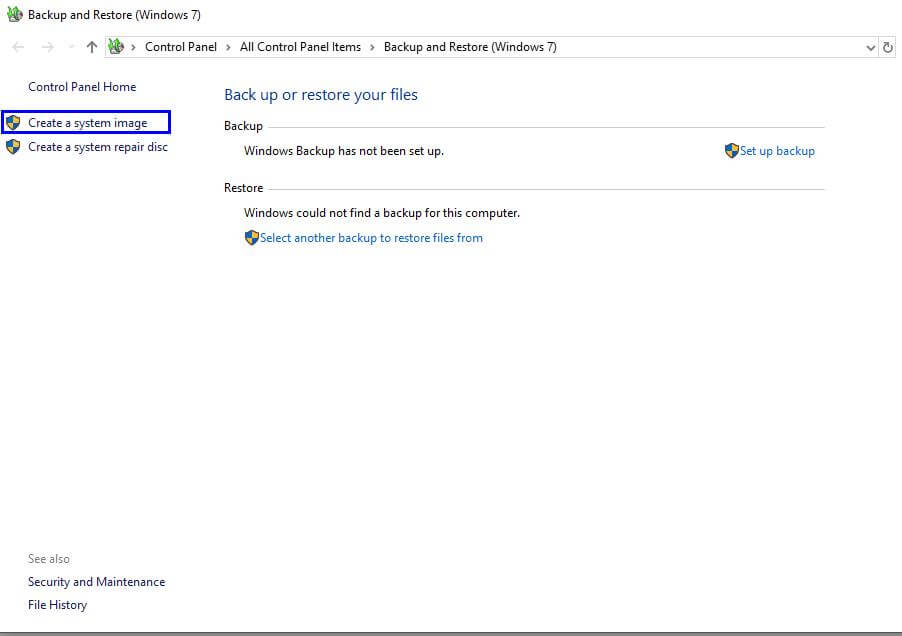
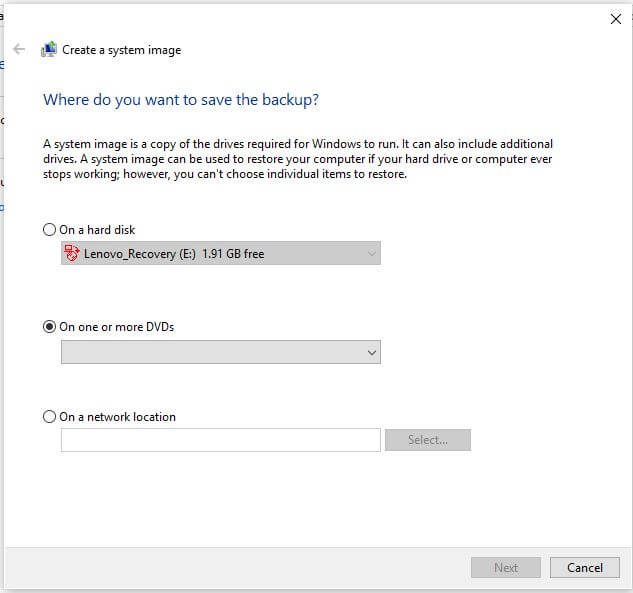

- 하나 이상의 DVD. Windows 10 디스크 이미지는 더 안전하고 안전한 옵션으로 간주될 수 있는 DVD에 만들 수 있습니다. 이 옵션을 선택하면 파티션이 손상된 경우에도 사용자가 시스템 이미지를 복원할 수 있습니다.
- 네트워크 위치에서. 사용자는 동일한 네트워크를 통해 연결된 다른 시스템에 시스템 이미지를 저장할 수 있습니다. 이 옵션은 한 컴퓨터가 백업 머신 역할을 하는 여러 컴퓨터의 경우에 선호됩니다.
비. 시스템 복구 디스크를 만듭니다. 이 옵션은 컴퓨터 충돌, 부팅 실패 또는 디스크가 생성되었을 때의 상태로 컴퓨터를 단순히 복원하는 경우 시스템을 복원하는 데 사용할 수 있는 시스템 복구 디스크를 만드는 데 도움이 됩니다. 복원 디스크 세트를 만드는 데 둘 이상의 디스크가 필요할 수 있습니다.
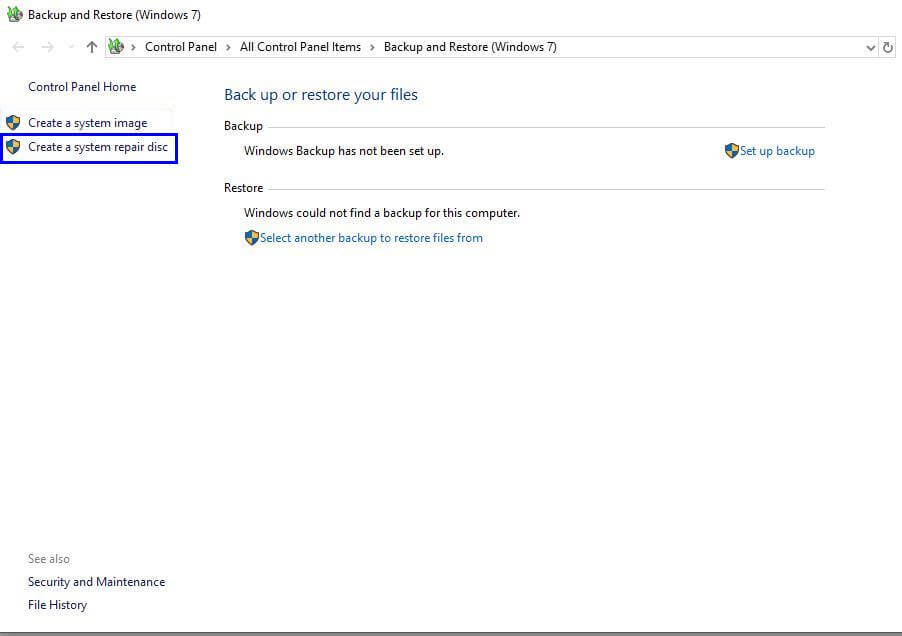
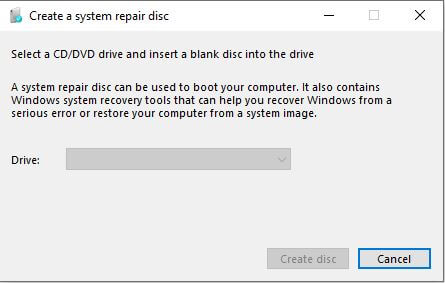
참고: Microsoft는 컴퓨터를 사용하는 동안 사용자가 시스템 이미지 백업을 생성할 수 있는 'Shadow Copy' 기술을 사용합니다.
시스템 이미지 백업을 복원하는 방법은 무엇입니까?
성공적으로 생성된 시스템 이미지 백업은 언제든지 복원할 수 있습니다. 이것은 일반적으로 시스템이 충돌하거나 Windows가 제대로 작동하지 않는 경우 수행됩니다. 이미지 백업 및 복원은 완전히 재설정하거나 포맷하기 전에 Microsoft에서 권장합니다. 안정적인 상태로 다시 복원하려면 Windows 10의 시스템 이미지 복구를 준비 상태로 유지하고 다음 단계를 따르십시오.
- 화면 좌측 하단의 검색창에 '설정'을 입력합니다. 설정을 클릭합니다.
- 설정 창에서 '업데이트 및 보안'을 선택합니다.
- 왼쪽의 옵션 목록에서 '복구'를 선택하십시오.
- 창 오른쪽에 추가 옵션이 나타납니다. '지금 다시 시작'이라고 표시된 마지막 버튼을 클릭합니다.
- Windows가 다시 시작되고 복구 모드로 부팅됩니다. 문제 해결을 클릭한 다음 고급 옵션을 클릭하고 마지막으로 시스템 이미지 복구를 클릭합니다.
- 다음 창에서 복원하려는 시스템 이미지를 선택합니다. 다음을 클릭하고 마칩니다.
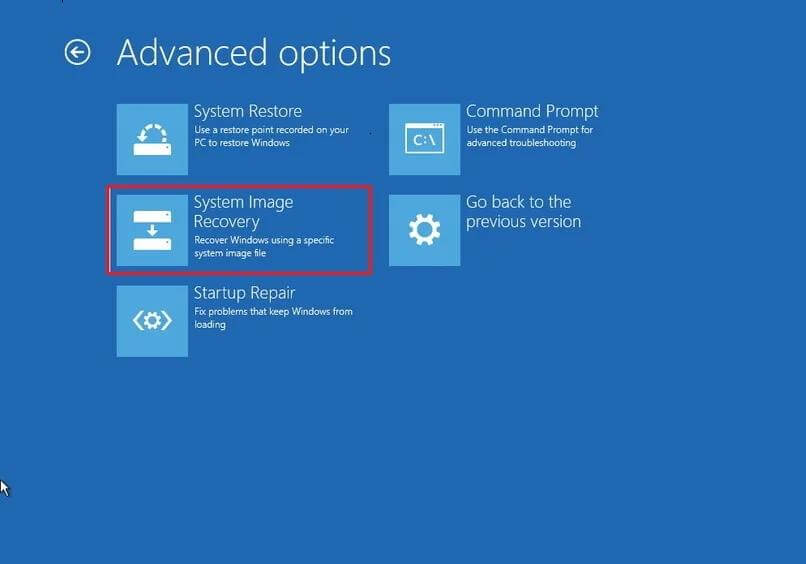
참고: Windows가 복구 모드로 부팅되지 않으면 컴퓨터를 끄고 다시 시작하면 즉시 기능 키(F1, F2, F3, F10 또는 F12), ESC 또는 제조업체의 지침에 따라 키를 삭제합니다. 모든 OEM은 부팅 시 Windows가 복구 모드로 들어갈 수 있도록 하는 키를 미리 설정합니다.
대안: – Acronis True Image 2020

Microsoft에서 제공하는 도구는 기능이 적고 간단할 수 있지만 시스템 이미지 및 백업을 성공적으로 생성하는 작업을 수행합니다. 많은 포럼에 따르면 Microsoft는 더 이상 사용되지 않는 것으로 간주되어 이 도구를 제거할 수 있습니다. Windows 7 이후로 유지 및 업데이트되지 않았습니다. 이러한 일이 발생하거나 더 많은 옵션과 더 나은 디자인의 GUI가 있는 더 나은 소프트웨어를 원하는 경우 항상 Acronis True Image 2020을(를) 사용해 볼 수 있습니다. 시스템 이미지 백업 외에 이 소프트웨어의 기능은 다음과 같습니다.
이중 보호. 오프사이트 백업을 생성하고 클라우드에 저장하는 두 번째 옵션을 제공합니다.
전체 이미지 백업. 모든 설정, 드라이버, 프로그램 및 파일을 백업합니다. 그러나 Windows 이미지 백업과 달리 Acronis True Image는 사용자에게 필요한 파일만 복원할 수 있는 선택적 복원 옵션을 제공합니다.
파일 및 폴더 백업. 이를 통해 사용자는 전체 이미지 복사본을 가져오는 대신 단일 파일이나 폴더를 백업할 수 있습니다.
오피스 365 백업. 사용자는 이메일 및 첨부 파일을 포함하여 Office 365 계정의 클라우드 간 백업을 직접 생성할 수 있습니다.
활성 디스크 복제. 이를 통해 사용자는 사용 중인 시스템의 정확한 복제본을 만들 수 있습니다.
논스톱 증분 백업. 시스템의 변경 사항은 5분마다 캡처되며, 실시간 기반으로 백업 파일을 수정하면 3배 빨라집니다.
여기에서 Acronis True Image 2020을 다운로드할 수 있습니다.
Windows 이미지 백업 생성은 선택 작업이 아니라 필수 작업입니다. 시스템 이미지는 모든 설정을 그대로 유지하면서 시스템을 안정적인 상태로 복원하는 데 도움이 됩니다. 시스템 충돌, 맬웨어 공격 또는 중요한 파일의 우발적인 삭제의 경우 시스템 이미지가 유일한 보험입니다. 시스템 복원 디스크를 생성하지 않았거나 시스템 이미지를 백업하지 않았다면 지체 없이 수행하는 것이 좋습니다. 여러 면에서 도움이 될 것입니다. 파일 및 폴더를 백업할 다른 단계가 있는지 제안하고 시스템 이미지 백업을 수행하는 동안 문제가 발생하면 아래 설명 섹션에 작성하십시오.
